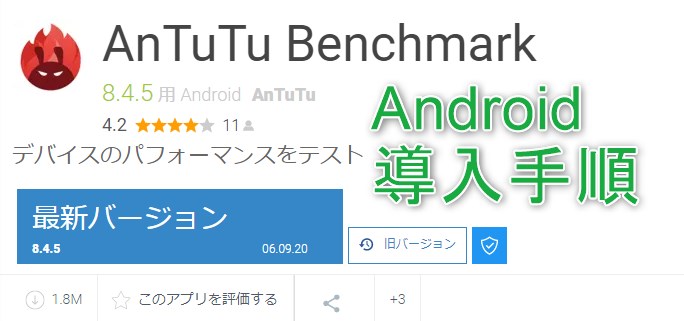
スマホやタブレットなどの本体性能を計測するアプリの一つに「Antutu Benchmark」があります。
iPhoneなどのApple製品の場合は「Apple Store」より導入出来ますが、Android端末においては2020年9月中旬時点では「Google Play」より導入出来なくなっています。
そこで今回は手動でのAPKよりアプリの導入手順について画像付でご紹介します。
【Android】Antutu Benchmarkの導入手順について
※「Anttutu Benchmark V8.4.5」より解説しています。
※今回検証のAndroid端末は「Samsung Galaxy Tab S6 Lite」を使用しています。
[kanren postid="14518" date="none"]
サイトにアクセス
まずは「Antutu・APK」が配布されているサイトに導入対象のAndroid端末よりアクセスし、画面内の「最新バージョン」を選択します。
※今回はこちらのHPで導入しています。
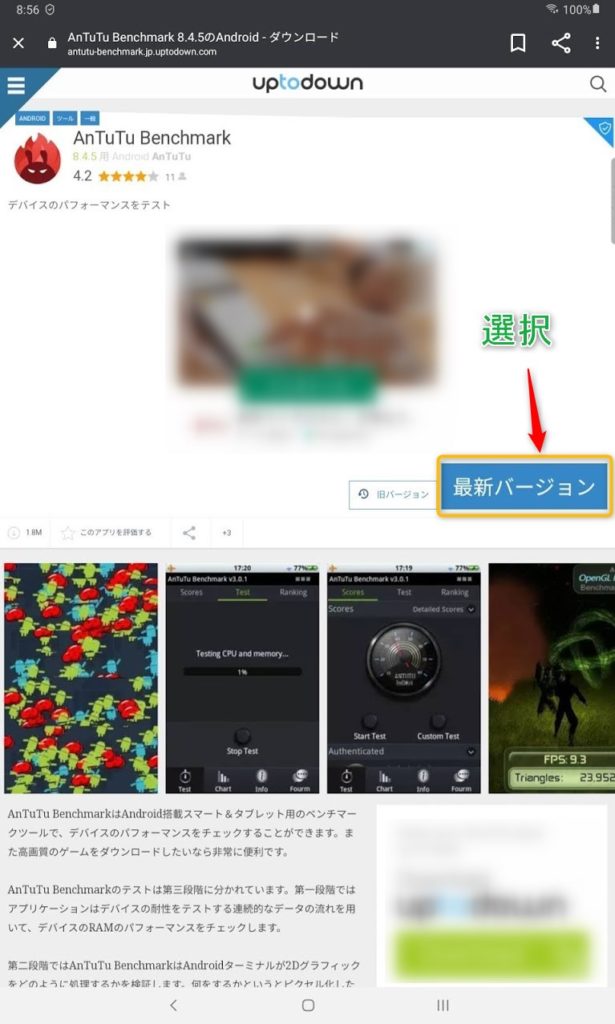
ダウンロード
画面内の「ダウンロード」を選択します。
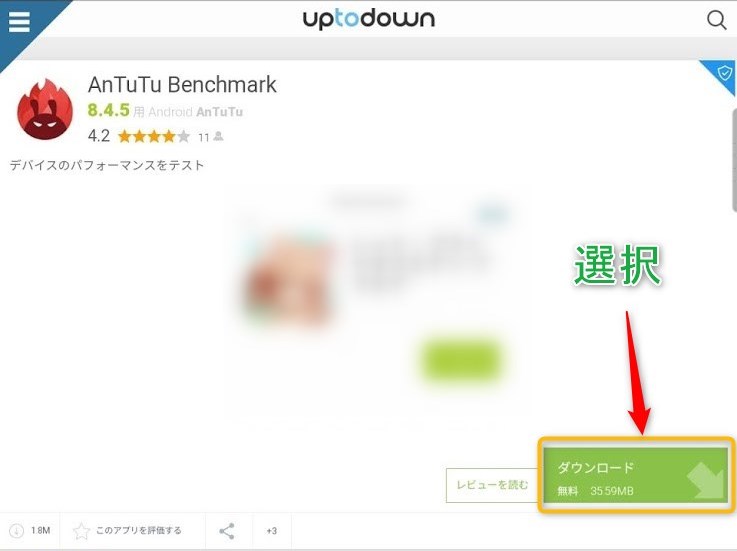
警告画面
画面下部に警告画面が表示されますが「OK」を選択します。
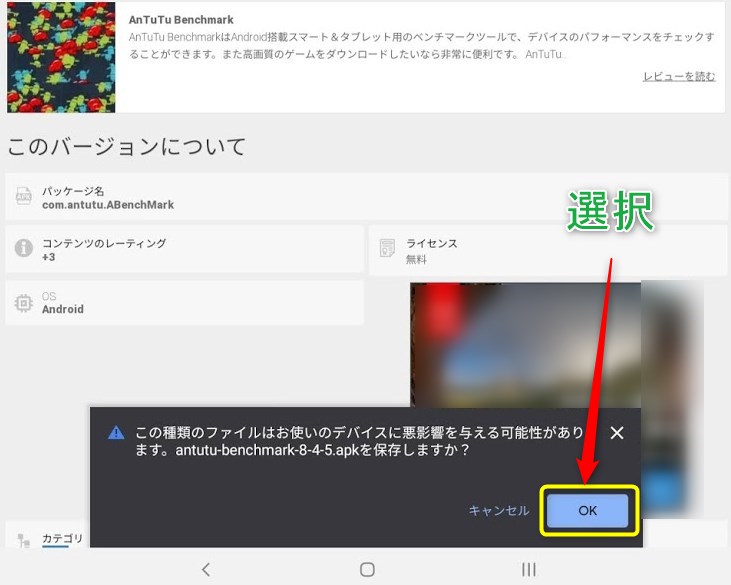
APK・開く
ポップアップより「開く」を選択します。
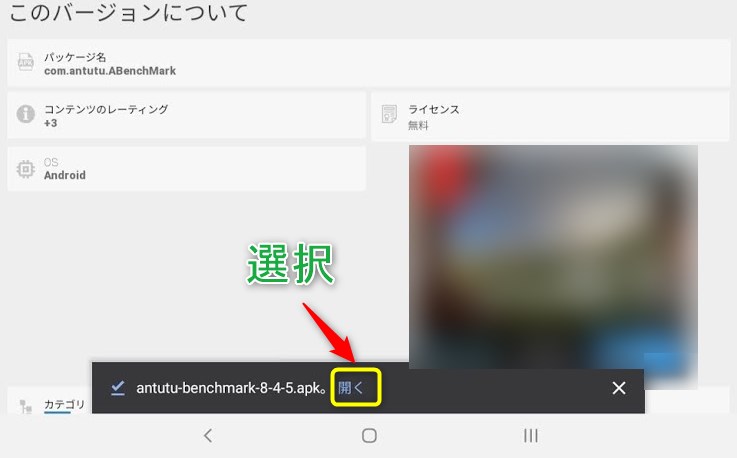
セキュリティの理由・不明なアプリ
この画面では「OK」を選択します。
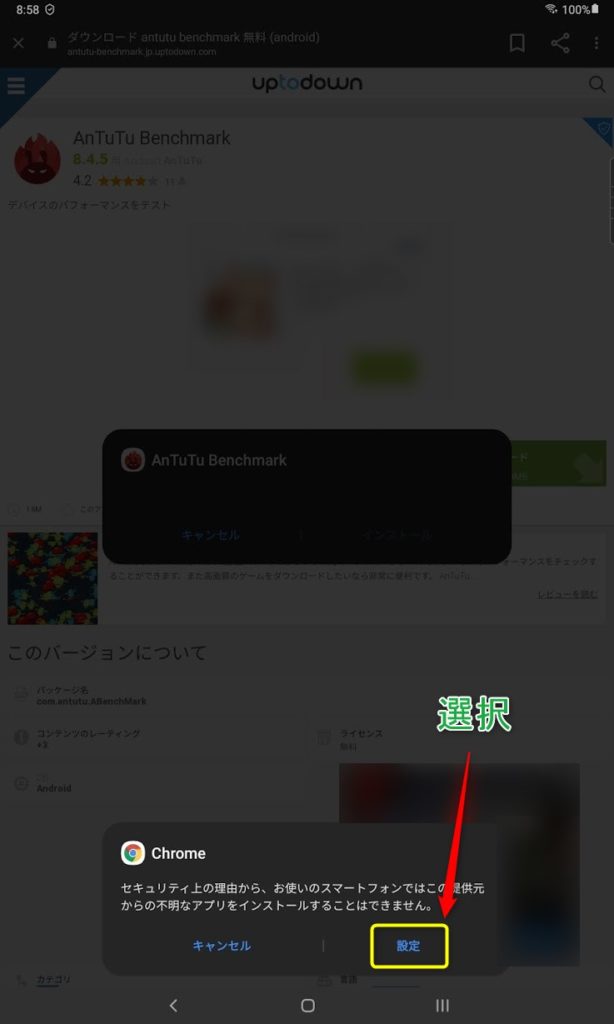
不明なアプリをインストール
個の提供元を許可より「スイッチ・オン」にします。

このアプリをインストールしますか?
この画面では「インストール」を選択します。
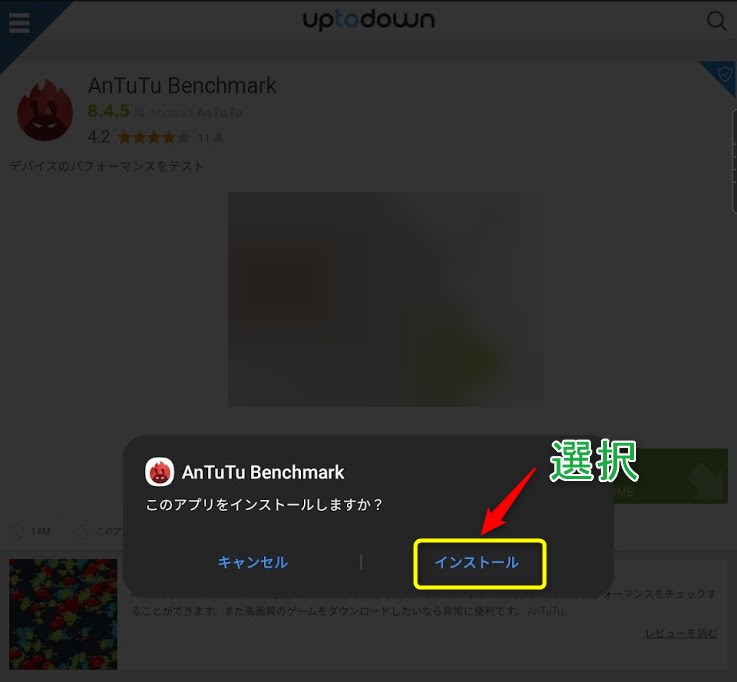
Playプロテクトによりブロック
この画面では警告を無視して「インストールする」を選択します。
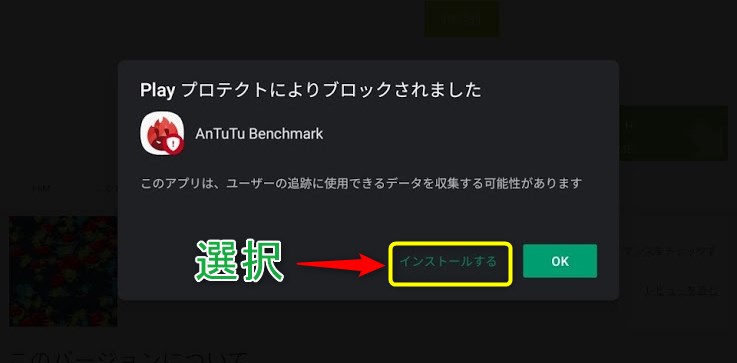
アプリをインストールしました
この画面では「開く」を選択します。
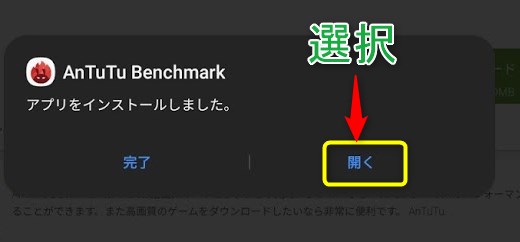
英文の表示
この画面では「NEXT」を選択します。
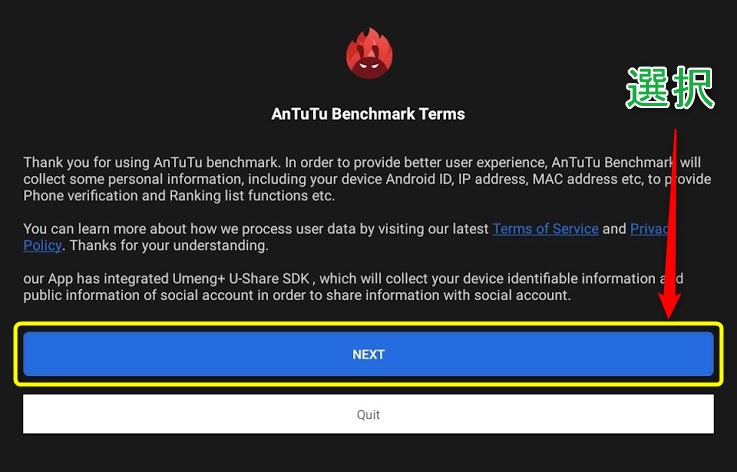
ファイルへのアクセスを許可する
この画面では「許可」を選択します。
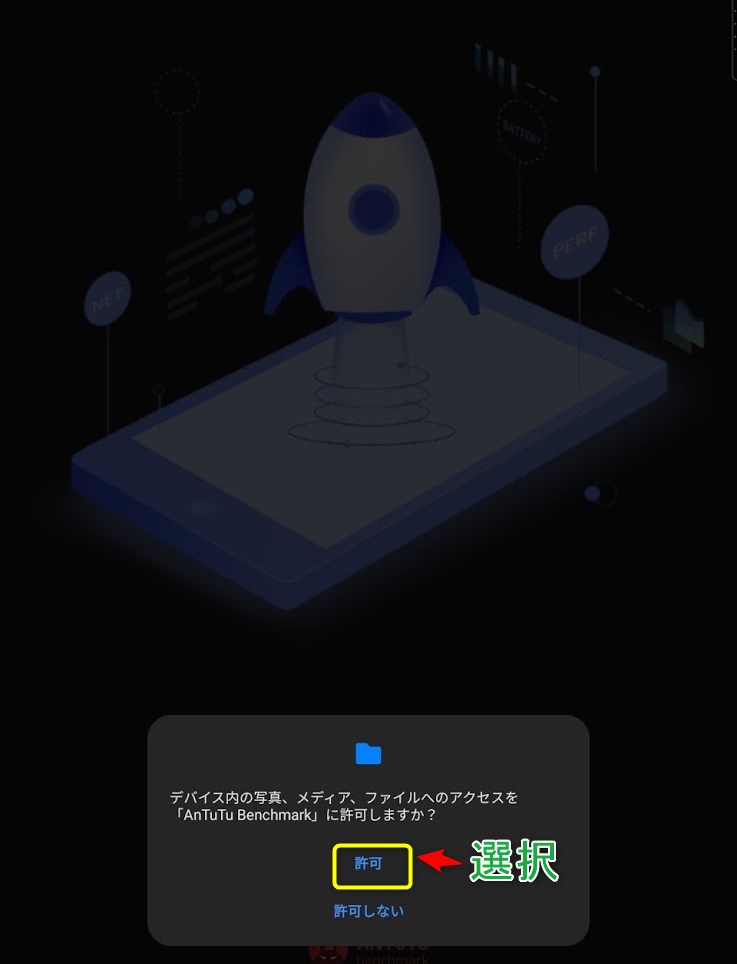
AnTuTuの起動
この画面では「ダウンロードとインストール」を選択します。
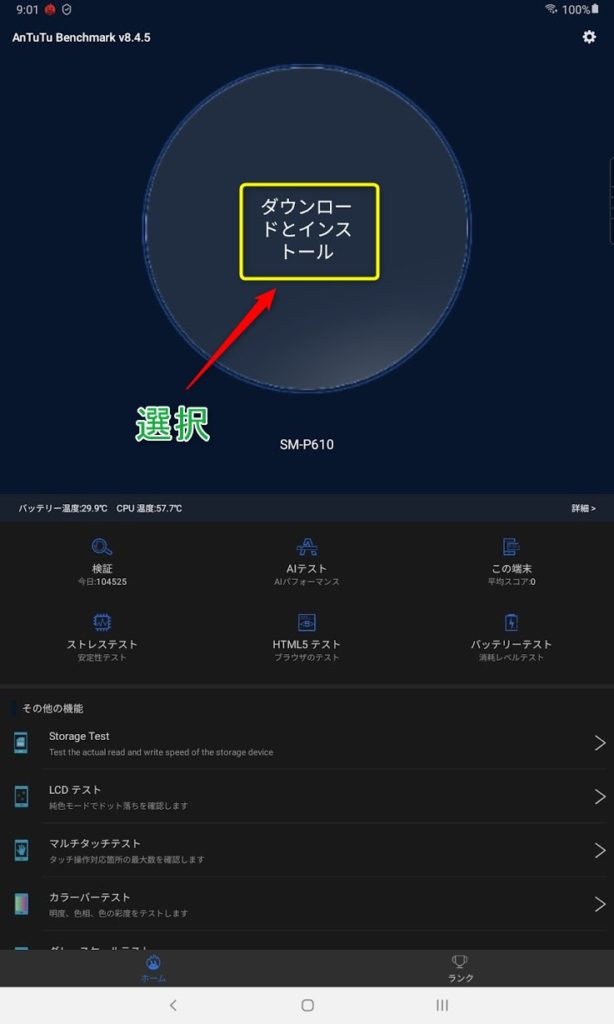
AnTuTu 3DBench・ダウンロードプラグイン
この画面では「マーケットからダウンロード」を選択します。
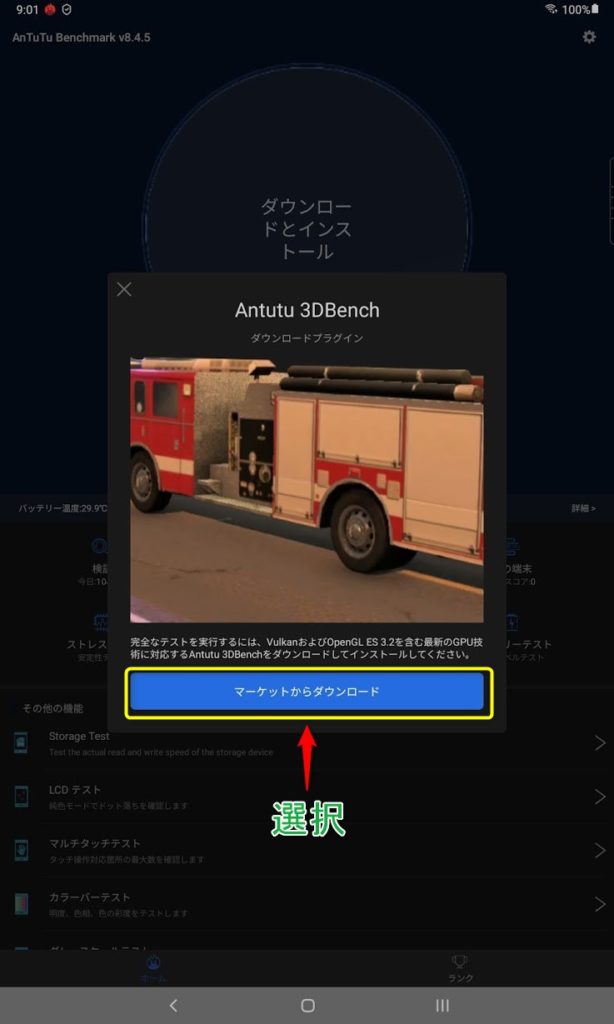
AnTuTu 3DBench
この画面では「インストール」を選択します。インストールが終了したら「起動」を選択します。
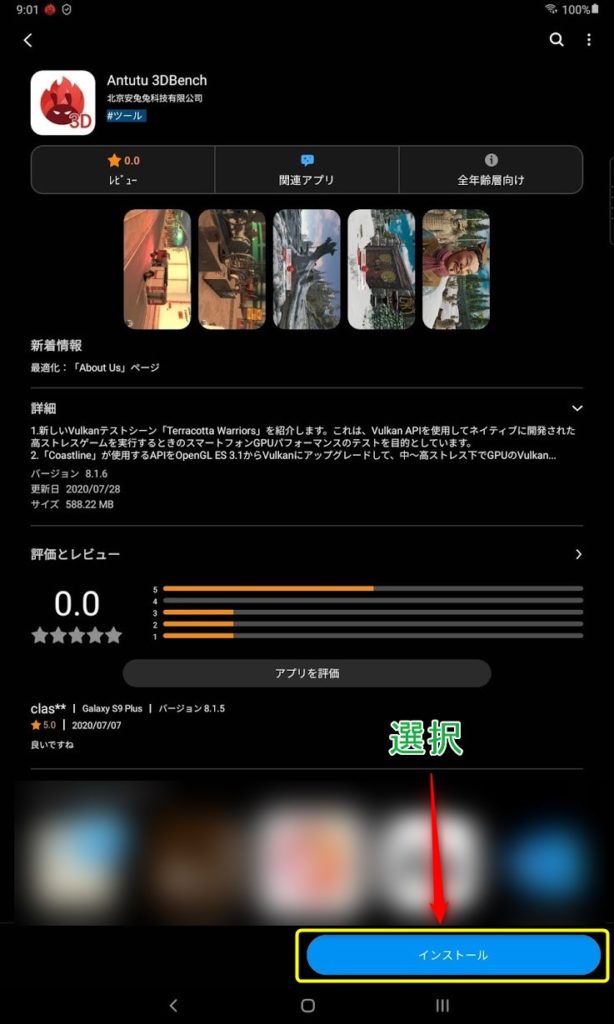
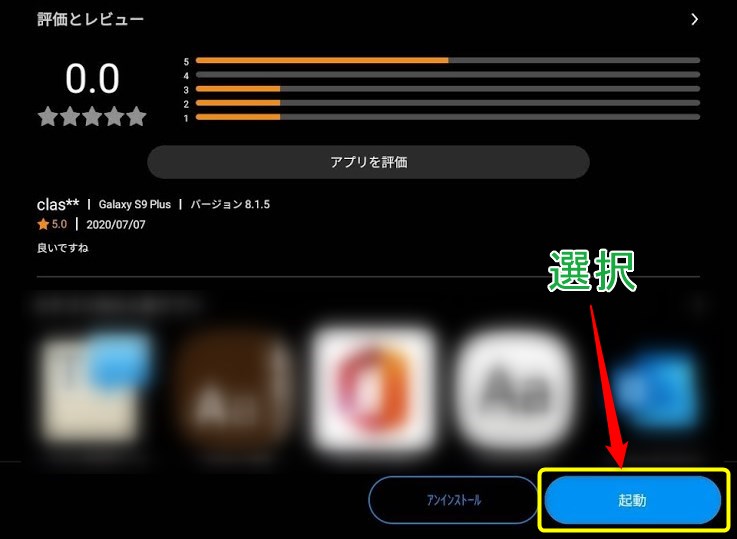
ベンチマーク測定開始
するとベンチマークが測定開始されますので終了するまで待ちましょう。
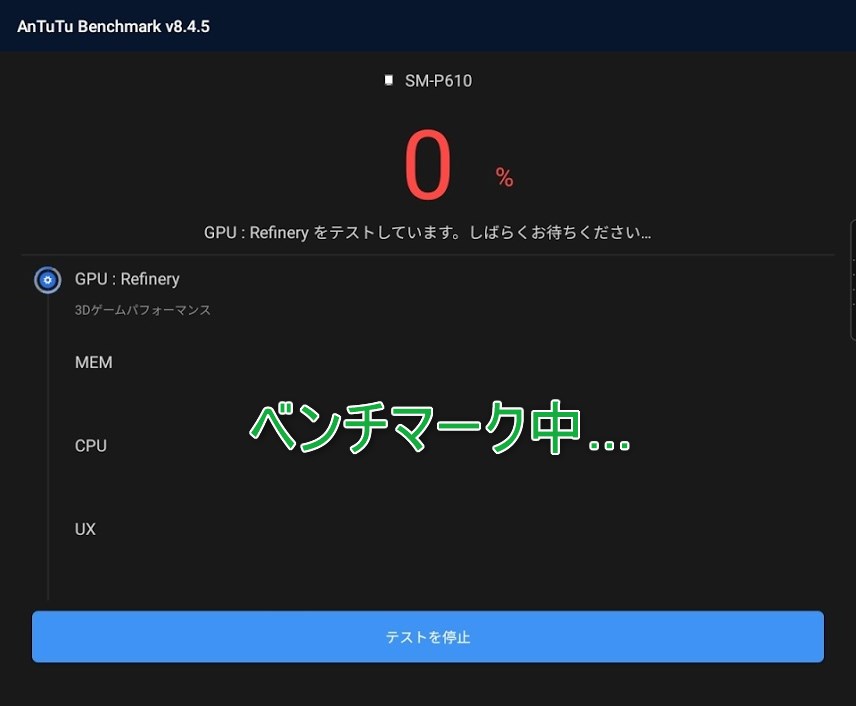
ベンチマーク・測定結果
ベンチマークが終了すると測定結果が表示されます。お疲れ様でした。

補足:AnTuTu・アプリアイコンについて
AnTuTuの導入が終了するとアプリ一覧に「AnTuTu 3DBench」「AnTuTu Benchmark(起動時はこちらを選択)」があるのを確認出来ます。

最後に
Android端末より手動で「APK」を利用しての「AnTuTu Benchmark」の導入・使用手順について解説する記事でした。
- AnTuTu・APK配布にサイトにアクセス(一例)する
- 画面内の「ダウンロード」を選択する
- 警告画面より「OK」を選択する
- APK「開く」を選択する
- セキュリティの理由・不明なアプリより「OK」を選択する
- 不明なアプリをインストールよりスイッチを「オン」→「インストール」を選択する
- Playプロテクトによりブロックより「インストール」を選択する
- アプリをインストールしましたより「開く」を選択する
- 英文が表示されるので「NEXT」を選択する
- ファイルへのアクセスを「許可」する
- AnTuTuが起動するので「ダウンロードとインストール」を選択する
- AnTuTu 3DBench・ダウンロードプラグインより「マーケットからダウンロード」を選択する
- AnTuTu 3DBenchより「インストール」→「起動」を選択する
- ベンチマークテストが開始されるので終了まで待つ
- ベンチマークの測定結果が表示される
以上の手順より自己責任となりますがAndrod端末より「AnTuTu Benchmark」がインストール出来ますので、もし興味や関心を持った方は一度チェックしてみてはいかがでしょうか!

この記事が少しでも参考になれば幸いです。
こんにちは。ベンチマークテストでニヤニヤする「くにりきラウ(@lau1kuni)」です。